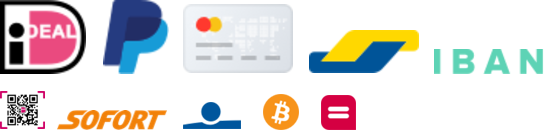Automatisering opties
Vanaf app versie 2.0.000 zijn verschillende automatisering opties mogelijk. Met een van die opties kun je de rittenregistratie volledig automatiseren. Dat wil zeggen dat de app automatisch alle ritten registreert zonder jouw tussenkomst. Er zijn momenteel 3 automatisering opties mogelijk, welke hieronder toegelicht zijn. Want elke optie heeft voor- en nadelen.
De app werkt volledig autonoom met deze EasyRit beacon voor iPhone. Zodra je het contact van jouw voertuig aanzet, zal de app automatisch de rit starten. Zet je het contact uit, dan stopt de rit. Eind van de dag heb je jouw ritten keurig in een lijstje staan! Je hebt hiervoor de EasyRit beacon voor iPhone nodig. Dit is een kleine usb dongle die je in de usb-poort van het voertuig steekt. Makkelijker kunnen we het niet maken!
Benodigdheden:
- Je voertuig dient voorzien te zijn van een usb-poort. Het is belangrijk dat deze usb-poort stroom krijgt zodra je het contact aanzet (starten), en geen stroom krijgt als je het contact uitzet (stoppen).
- De beacon dient eenmalig gekoppeld te worden in de app
- Voor elk voertuig heb je een aparte Beacon nodig.
- Deze automatisering optie is beschikbaar vanaf app versie 2.1.300.
Direct een Beacon kopen? klik hier!
Installatie instructie:
- Plaats de Beacon in de usb-poort van je voertuig en zet het contact aan (zodat de beacon stroom krijgt).
- Zorg dat Bluetooth aan staat op je iPhone.
- Open de EasyRit app en ga naar Instellingen > Voertuig instellingen, kies het juiste voertuig en ga verder naar de details (druk op i).
- Ga naar sectie Automatisering opties en kies EasyRit beacon.
- De app gaat direct zoeken. Selecteer de beacon bij de zoekresultaten. De EasyRit Beacon is nu gekoppeld aan het voertuig.
- Ga naar het hoofdscherm Route Tracking en controleer of de blauwe knop Voertuig Detectie aan staat
Herhaal de stappen 1 t/m 5 indien je meerdere voertuigen voorziet van een beacon.
Wil je tijdelijk geen Voertuig Detectie - bijvoorbeeld tijdens vakanties - zet dan Voertuig Detectie tijdelijk uit met de blauwe knop op Route Tracking.
FAQ:
- De ritten worden niet automatisch geregistreerd --> ga naar het hoofdscherm Route Tracking en controleer of de blauwe knop Voertuig Detectie aan staat.
- De ritten werden enkele dagen wél automatisch geregistreerd, en daarna niet meer --> Controleer bij de iOS instellingen of de EasyRit app "Altijd" toegang heeft tot locaties.
Deze automatisering optie is beschikbaar vanaf app versie 2.0.100, en werkt op basis van de bluetooth verbinding van jouw voertuig. Zodra je het contact van jouw voertuig aan zet, zal de bluetooth verbinding automatisch de rit starten. Zet je het contact uit, dan zal de rit stoppen. In de meeste gevallen voldoet de bluetooth voorziening van jouw voertuig. Mocht dat niet het geval zijn, neem dan de EasyRit Beacon.
Benodigdheden:
- Het sleutelcontact dient bluetooth in- en uit te schakelen (dus niet continu aan)
- Minimaal het A2DP of HFP bluetooth profiel (zie voertuig instellingen)
- Deze automatisering optie werkt enkel bij een sluitende administratie profiel (dus de registratie van alle ritten)
Eigenschappen:
- Je kan dit voor elk voertuig apart instellen. De app selecteert het juiste voertuig bij de start van de rit.
- Ondanks dat dit geoptimaliseerd is, kost dit iets meer stroom dan bijvoorbeeld een automatisering i.c.m. CarPlay.
- Omdat de app afhankelijk is van iOS locatie & beweging prestaties en de bluetooth opstart snelheid van het voertuig, kan het voorkomen dat de rit iets later gestart wordt, bijvoorbeeld aan het eind van de straat. Het overgeslagen deel wordt vervolgens gereconstrueerd, zichtbaar aan de stippellijn op de kaart. Dat gereconstrueerde deel van de route en bijhorende afstand kan afwijken van de werkelijk gereden route. Als je tijdelijk offline was, dan zal die route reconstructie later plaatsvinden. Het is aan te raden om die offline ritten tussendoor niet aan te passen en te wachten totdat je weer online bent.
- Het kan voorkomen dat de Bluetooth verbinding verstoord wordt door andere randapparatuur zoals een bluetooth carkit, headset, etc. Heb je daar last van? Probeer dan de EasyRit Beacon.
Volg de installatie stappen in de EasyRit app, te vinden via app Instellingen > Voertuigen > Voertuig details > Automatisering opties > Voertuig Bluetooth.
Heeft jouw voertuig geen bluetooth? En wel een USB of sigaretten aansteker aansluiting? Dan is deze automatisering optie prima te gebruiken, mits deze stroomvoorziening in- en uitgeschakeld worden met het sleutelcontact. Binnenkort bieden wij de benodigde artikelen aan. Kun je echt niet wachten? Neem dan contact op met onze support desk.
FAQ:
- De koppeling met mijn voertuig lukt niet --> Zorg er eerst voor dat de iPhone een regulier bluetooth koppeling heeft met het voertuig (via iOS instellingen > Bluetooth). Zoek daarna in de EasyRit app naar dit bluetooth apparaat. Elk voertuigenmerk hanteert een eigen methode om een bluetooth apparaat te koppelen. Het kan helpen door het voertuig mee te laten zoeken naar nieuwe apparaten terwijl EasyRit ook zoekt naar nieuwe apparaten.
- De rit stopt tijdens het bellen --> Dat kan voorkomen als het gesprek niet direct wordt ontvangen via de carkit voertuig speakers (bluetooth-headset). Dit is een iOS instelling, volg deze iOS instructie om het audiopad van gesprekken in te stellen op 'bluetooth-headset'.
Apple Opdrachten app (i.c.m. CarPlay)
Deze automatisering optie werkt in combinatie met de Apple Opdrachten app. In die app kun je automatiseringen aanmaken i.c.m. de CarPlay verbinding van jouw voertuig. Het werkt dan als volgt: als de iPhone verbinding maakt met CarPlay (voertuig), dan rit starten. Wordt de CarPlay verbinding verbroken, dan rit stoppen.
Benodigdheden:
- Het voertuig heeft CarPlay nodig. Dit zit in het infotainment systeem, dat niet nadien te installeren is.
Eigenschappen:
- Dit is een van de mooiste automatisering opties. Dit kost weinig stroom en werkt vlekkeloos zonder vertragingen.
- iOS maakt geen onderscheid in verschillende CarPlay voertuigen. Je kan dit dus maar voor 1 voertuig gebruiken in de app. Wel kun je instellen welk voertuig dat moet zijn.
- Deze automatisering i.c.m. bluetooth werkt helaas niet. iOS geeft daar voor te weinig mogelijkheden, waaronder de afwezigheid om de rit te stoppen.
Volg de installatie stappen in de EasyRit app, te vinden via app Instellingen > Voertuigen > Voertuig details > Automatisering opties > Apple Opdrachten app.
Deze automatisering optie is eerlijkheidshalve een semi-automatische methode; je dient immers telkens de opdracht te geven aan Siri om een rit te starten en stoppen. Zeg eenvoudig "Hey Siri, start rit" en de rit wordt automatisch gestart.
Benodigdheden:
- Niets. Je kan Siri eenvoudig instellen zonder extra hardware of voertuig voorzieningen.
Eigenschappen:
- Dit is voor alle voertuigen te gebruiken door de naam van het voertuig toe te voegen aan de zin: "Hey Siri, start rit Volkswagen".
- Je kan Siri configureren parallel aan andere automatisering opties.
- Naast Siri kun je ook gebruik maken van de tik op achterkant functie van iOS (iOS 16). Stel in: 2x tikken = rit starten, 3x tikken = rit stoppen. Maak eerst de (Siri) opdrachten aan via EasyRit of via de iOS Opdrachten app. Ga daarna naar iOS instellingen > Toegankelijkheid > Aanraken > Tik op achterkant.
Volg de installatie stappen in de EasyRit app, te vinden via app Instellingen > Voertuigen > Voertuig details > Automatisering opties > Toevoegen aan Siri.